Možete uvesti i pretvoriti postojeće upitnike Word PDF-ove ili testove na lokalnom tvrdom disku izravno u Microsoft Forms. Možete i pregledati i urediti obrazac ili test u Microsoft Forms prije nego što ga pošaljete.
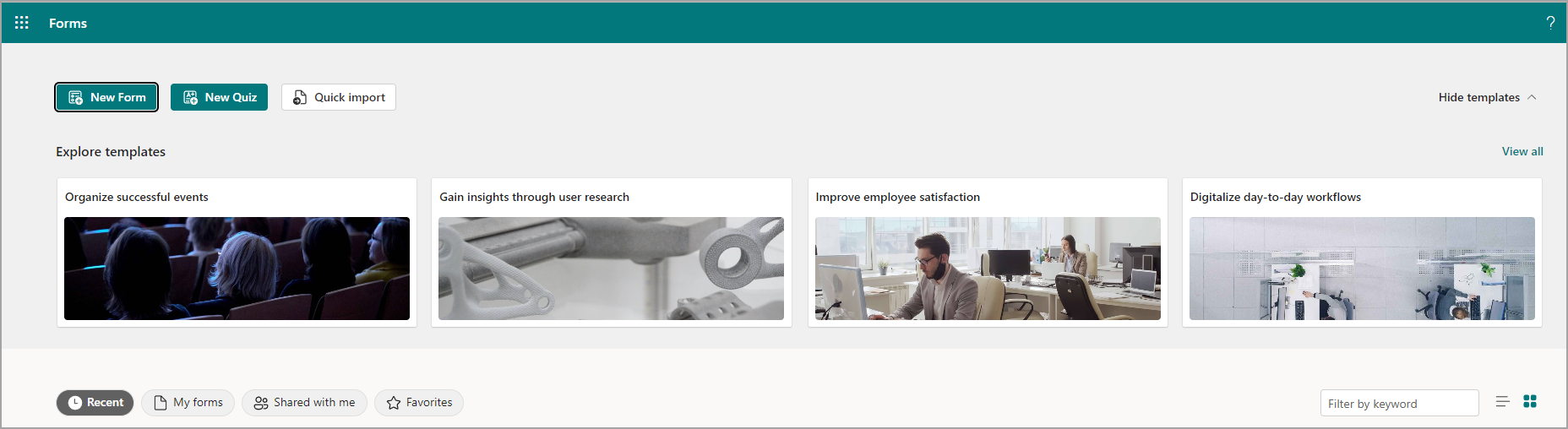
Isprobajte!
Uvoz datoteke
-
Počnite od forms.office.com.
-
Odaberite Brzi uvoz > Prijenos s ovog uređaja.
-
Odaberite Word PDF obrazac ili test na tvrdom disku.
Napomene:
-
Ograničenje veličine datoteke je 10 MB.
-
Odaberite Prikaži smjernice za uvoz da biste pogledali savjete za postizanje najboljih rezultata uvoza.
-
Novi obrazac automatski se spremi u odjeljku Nedavno i/ili Moji obrasci s istim naslovom kao i izvorni obrazac.
-
Ta značajka nije dostupna za oblake američke državne ustanove.
-
-
Odaberite Obrazac ili Test.
-
Da biste uvezli drugi obrazac ili test, odaberite Uvezi drugi.
Pregled i uređivanje uvezenog obrasca
Napomene: Kada se datoteka uspješno pretvori u obrazac, korisnici mogu pregledati obrazac na temelju prijedloga za povratne informacije da bi provjerili rezultate pretvorbe. Postoje tri vrste predloženih povratnih informacija koje možete provjeriti:
-
Sadržaj koji nedostaje: dio sadržaja u izvornim dokumentima možda nedostaje u pretvorenim obrascima.
-
Neizvjesni rezultat pretvorbe: pretvorba s malo pouzdanosti koja zahtijeva pažnju korisnika i pregled.
-
Vrsta pitanja koja nije podržana: podržano je samo pitanje s višestrukim odabirom i pitanje s otvorenim tekstom.
-
Kada test uspješno pretvorite, odaberite Pokreni pregled.
-
Pregledajte poruke koje se prikazuju.
-
Ako postoji identificirana stavka koju je potrebno riješiti iz postupka uvoza, odaberite istaknuti problem, riješite problem i odaberite Riješeno.
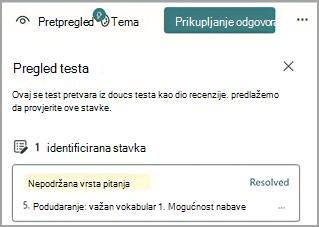
-
Da biste dodali točne odgovore i usmjerili vrijednosti u test, odaberite dodaj točne odgovore i vrijednosti točka.
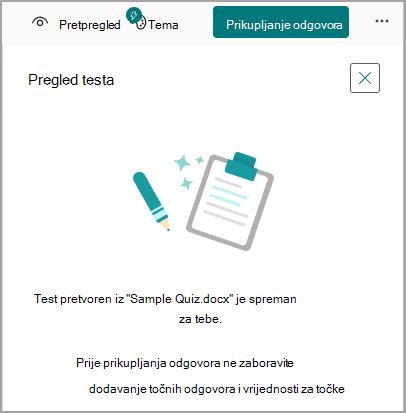
Najčešća pitanja
Koje se vrste pitanja mogu koristiti za pretvaranje Word PDF-a u obrasce?
Brzi uvoz obrazaca trenutno podržava pretvaranje naslova i podnaslova, pitanja s višestrukim odabirom i otvaranje pitanja u tekstu.
Postoji li način za dobivanje najbolje moguće kvalitete pretvorbe?
Da. Možete osigurati najbolju moguću kvalitetu pretvorbe iz izvorne datoteke na sljedeći način:
-
Rasporedite sadržaj okomito u retku s naslovom i naslovom sekcije.
-
Provjerite jesu li pitanja i mogućnosti odgovora jasno razdvojeni.
-
Uklonite slike ili složene jednadžbe.
-
Pogledajte smjernice za uvoz (dostupne tako da odaberete Pogledajte smjernice za uvoz na stranici za uvoz).
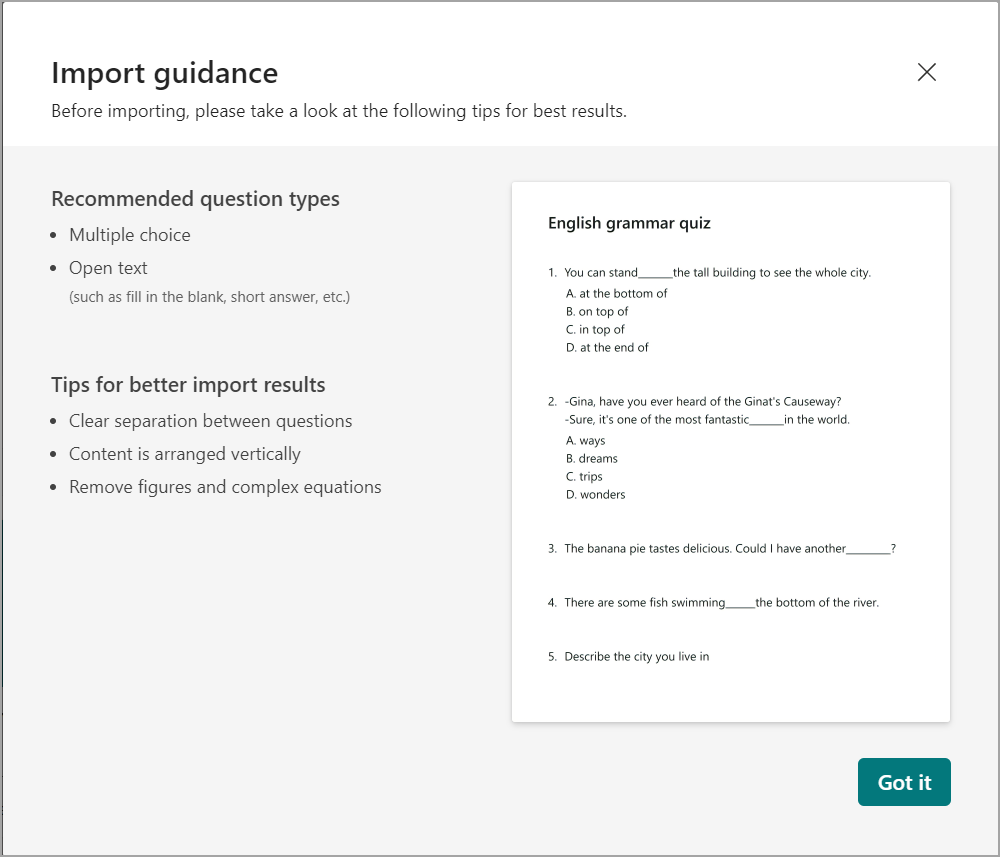
Podržava li brzi uvoz obrazaca simbole ili jednadžbe?
Podržani su samo jednostavni matematički izrazi s brojevima i osnovnim simbolima. Složeni matematički/fizički simboli ili jednadžbe nisu podržani.
Podržava li brzi uvoz putem servisa Forms pitanja koja koriste podudarna pitanja ili pitanja s više praznina?
Ne. Pitanja koja koriste podudarna pitanja ili pitanja s više praznina pretvaraju se u pitanja o otvaraju teksta.
Koji su jezici podržani u brzom uvozu u aplikaciji Forms?
Svi jezici koje Microsoft Forms podržavaju podržani su u pretvorbi obrasca/testa, no engleski ima točniju pretvorbu u usporedbi s pretvorbom na drugim jezicima.
Mogu li uvesti/prenijeti pdf Word iz sustava SharePoint Online i/ili OneDrive za tvrtke?
Ne, možete uvesti samo Word ili PDF obrazac/test s lokalnog tvrdog diska. Mogućnost uvoza datoteke Word PDF datoteke iz sustava SharePoint Online i programa OneDrive za tvrtke je u vodiču bez ETA-a.
Napomena: Pošaljite povratne informacije o rezultatima uvezene datoteke 










